Giriş
Lenovo dizüstü bilgisayarınızın dokunmatik yüzeyi beklenmedik bir şekilde yanıt vermeyi durdurduğunda, bu hem rahatsızlık verici hem de sorunlu olabilir. İster önemli bir göreve odaklanmış olun ister internette gezinirken, çalışmayan bir dokunmatik yüzey hemen dikkat gerektirir. Neyse ki, dokunmatik yüzeyinizin işlevselliğini geri kazanmanın birçok yolu vardır, böylece dizüstü bilgisayarınız üzerinde tekrar tam kontrol sahibi olabilirsiniz. Olası nedenleri belirleyerek ve hızlı çözümler bularak, ayarları değiştirerek ve ileri düzey sorun giderme tekniklerine girerek, bu yaygın rahatsızlığı etkili bir şekilde çözebilirsiniz. Bu kılavuz, yalnızca Lenovo dizüstü bilgisayarlarda durdurulan bir dokunmatik yüzeyi düzeltmek için gerekli bilgileri sağlamakla kalmaz, aynı zamanda gelecekteki olayların önlenmesine de yardımcı olur.
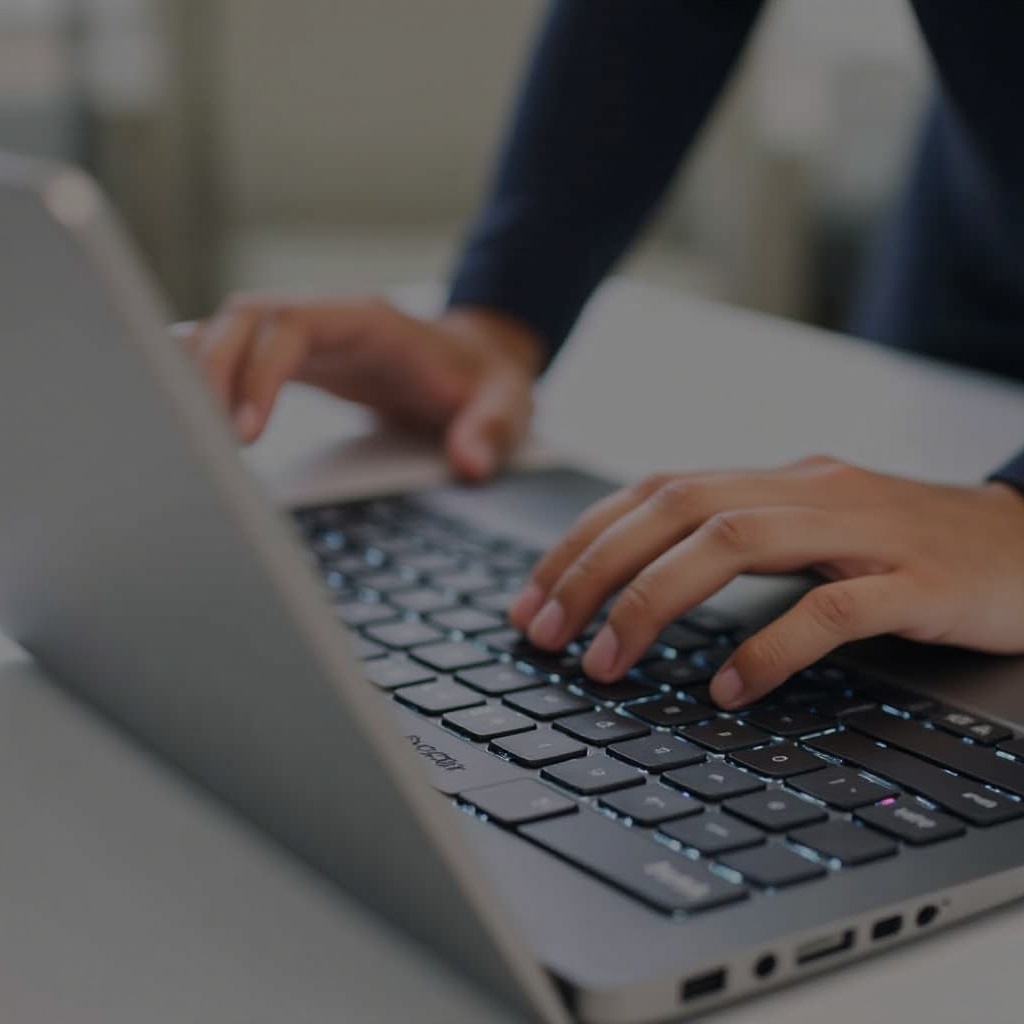
Lenovo Dokunmatik Yüzeyinizin Neden Devre Dışı Olduğunu Anlamak
Lenovo dizüstü bilgisayarınızın dokunmatik yüzeyinin yanıt vermemesi birkaç faktörden kaynaklanabilir. Çoğu zaman suçlu, özellikle dokunmatik yüzeyi açıp kapatmak için tasarlanmış klavye kısayollarında yaşanan yanlış bir tuş vuruşudur. Bazen, yazılım güncellemeleri veya sistem ayarlarında yapılan değişiklikler dokunmatik yüzey işlevselliğini değiştirerek beklenmedik sorunlara yol açabilir. Ayrıca, eski veya hatalı sürücüler arızalara neden olabilir. Bu olası nedenleri belirleyerek, uygun çözümleri belirleyebilirsiniz. Bu tetikleyicileri anlamak, sorun giderme çabalarınızı verimli bir şekilde yönlendirmenizi sağlar ve böylece daha hızlı bir çözüm elde edersiniz.

Devre Dışı Bırakılan Bir Lenovo Dokunmatik Yüzey için Hızlı Çözümler
Klavye Kısayollarını Kontrol Etmek ve Kullanmak
Devre dışı bırakılan bir dokunmatik yüzeyi ele almanın en basit yollarından biri, yanlışlıkla bir klavye kısayolunun etkinleştirilip etkinleştirilmediğini kontrol etmektir. Lenovo dizüstü bilgisayarlarda, dokunmatik yüzey simgesi içeren ‘Fn’ tuşuna ve ‘F6’, ‘F8’ veya başka bir ilgili özellik tuşuna basmak, dokunmatik yüzeyin durumunu değiştirebilir.
- Klavyenizde dokunmatik yüzeyle ilgili herhangi bir kısayol simgesini kontrol edin.
- Sorunun çözülüp çözülmediğini kontrol etmek için kombinasyonu basın.
Lenovo Dizüstü Bilgisayarınızı Yeniden Başlatmak
Bazen tüm dizüstü bilgisayarınız sorunu çözmek için basit bir yeniden başlatma gerektirir. Yeniden başlatma, geçici hataları temizleyebilir ve sistem ayarlarını sıfırlayarak dokunmatik yüzey sorunlarını düzeltebilir.
- Devam eden çalışmayı kaydedin ve açık uygulamaları kapatın.
- ‘Başlat’ düğmesine tıklayın, ‘Güç’ seçeneğini seçin ve ardından ‘Yeniden Başlat’ seçeneğini seçin.
- Dizüstü bilgisayarın yeniden başlatılmasına izin verin ve dokunmatik yüzeyi tekrar kontrol edin.
Klavye kısayolları ve yeniden başlatma gibi hızlı çözümleri kullanarak, daha fazla müdahale gerektirmeyen basit sorunları çözebilirsiniz. Ancak, bu yöntemler yeterli olmazsa, daha derin ayarları keşfetmek daha kalıcı bir çözüm sağlayabilir.
Dokunmatik Yüzey Ayarlarına Erişme ve Ayarlama
Dokunmatik yüzey ayarlarınıza erişmek ve ince ayarlar yapmak, genellikle yavaş yanıt veya yanıt vermeme sorununu giderebilir. İşte bu ayarları etkili bir şekilde yönetmenin yolları:
Windows Dokunmatik Yüzey Ayarları Gezinme
Windows’un yerleşik dokunmatik yüzey ayarları önemli ölçüde kişiselleştirme sunar, kolay erişim ve değişikliklere olanak tanır.
- ‘Başlat’ tıklayın ve ‘Ayarlar’ yazın.
- ‘Cihazlar’ sekmesine gidin ve ‘Dokunmatik Yüzey’i seçin.
- Dokunmatik yüzey anahtarının açıldığını onaylayın.
- Hassasiyet seviyelerini ve diğer ayarları tercihinize göre ayarlayın.
Ayarların Yönetimi İçin Lenovo Vantage’yi Kullanmak
Lenovo Vantage, Lenovo dizüstü bilgisayarlar için özel bir uygulama olup, donanım bileşenleri üzerinde geniş kontrol sağlar.
- ‘Başlat’ menüsünden Lenovo Vantage’yi açın.
- ‘Cihaz’ bölümüne gidin.
- Dokunmatik yüzey ayarlarını bulun ve etkin olduklarından emin olun.
- İşlevselliği geliştirmek için gereken ayarlamaları yapın.
Hem Windows hem de Lenovo’ya özgü ayarları etkili bir şekilde kullanarak dokunmatik yüzeyinizin sorunsuz performansını optimize edebilirsiniz.

Gelişmiş Sorun Giderme Teknikleri
İlk çözümler sorunu çözmezse, gelişmiş sorun giderme yöntemlerini değerlendirmeniz gerekebilir.
Sürücü Sorunları için Aygıt Yöneticisini Kontrol Etmek
Sürücü arızaları genellikle dokunmatik yüzey sorunlarının arkasındaki temel nedendir. Aygıt Yöneticisi, bu komplikasyonları belirlemek ve çözmek için paha biçilmez bir araçtır.
- ‘Başlat’ üzerine sağ tıklayın ve ‘Aygıt Yöneticisi’ni seçin.
- ‘Fare ve diğer işaret aygıtları’ kategorisini genişletin.
- Dokunmatik yüzey sürücüsüne sağ tıklayın ve ‘Sürücüyü güncelle’ veya ‘Aygıtı kaldır’ seçeneğini belirleyin, ardından bir yeniden başlatma yapın.
- Windows, sürücüyü otomatik olarak yeniden yüklemeye çalışacaktır.
Sürücüleri Yeniden Yükleme veya Güncelleme
Sorunlar devam ederse, sürücüleri manuel olarak güncellemek veya yeniden yüklemek tavsiye edilir.
- Lenovo Destek web sitesine erişin.
- Dizüstü bilgisayarınızın model numarasını girin ve mevcut dokunmatik yüzey sürücülerini bulun.
- Sürücüleri indirip yükleyin.
- Dokunmatik yüzey işlevselliğini doğrulamak için dizüstü bilgisayarınızı yeniden başlatın.
Bu teknik adımlar, kalan sürücüyle ilgili endişelerin ele alınmasını sağlayarak dokunmatik yüzeyinizin en iyi performansa ulaşmasını sağlar.
Gelecekteki Sorunlar için Önleyici Tedbirler
Dokunmatik yüzeyinizle ilgili gelecekteki kesintileri sınırlamak için bu önleyici stratejileri benimsemeyi düşünün:
Düzenli Bakım İçin İpuçları
- Hem sistem hem de sürücü güncellemelerinin kurulu olduğunu düzenli olarak kontrol edin.
- Laptopunuzun ve dokunmatik yüzeyinizin temizliğini düzenli tutarak fonksiyonu engelleyen kirlerden koruyun.
- Yazılım çatışmalarını ortadan kaldırmak için işletim sisteminizi güncel tutun.
Yanlışlıkla Dokunmatik Yüzeyi Devre Dışı Bırakmaktan Kaçınmak
- Yanlışlıkla tıklamaların önüne geçmek için önemli klavye kısayollarıyla tanışın.
- Dokunmatik yüzey ayarlarınızı kişisel kullanım kalıplarınıza göre uyarlayın.
Bu önleyici yaklaşımları uygulayarak, dokunmatik yüzeyinizin dayanıklılığını ve güvenilirliğini artırabilirsiniz.
Sonuç
Yanıt vermeyen bir dokunmatik yüzey, üretkenliği aksatabilir ve sıkıntıya neden olabilir. Ancak, yukarıda belirtilen çözümleri uygulayarak, işlevselliğini etkili ve hızlı bir şekilde geri kazandırabilirsiniz. Klavye kısayollarından basit yeniden başlatmalara ve ileri düzey sürücü düzeltmelerine kadar çeşitli çözümler, farklı senaryolara hitap eder. Ayrıca, düzenli bakım uygulamalarının entegrasyonu, gelecekteki kesintileri azaltır ve Lenovo dizüstü bilgisayarınızın en iyi performansta çalışmasını sağlar.
Sıkça Sorulan Sorular
Fare kullanmadan dokunmatik yüzeyimi nasıl etkinleştirebilirim?
Eğer fare yoksa, ‘Fn’ tuşunu ve dokunmatik yüzey için uygun kısayol tuşunu (örneğin, ‘F6’) kullanın veya klavye ile ‘Ayarlar’a giderek etkinleştirin.
Bu adımları izledikten sonra Lenovo dokunmatik yüzeyim hala çalışmıyorsa ne yapmalıyım?
Eğer temel sorun giderme adımları problemi çözmezse, profesyonel yardım veya donanım teşhisi için Lenovo desteği ile iletişime geçmeyi düşünebilirsiniz.
Dokunmatik yüzeyimin fiziksel olarak hasar gördüğüne dair belirli göstergeler var mı?
Fiziksel hasar belirtileri arasında görünür çatlaklar, tepkisiz segmentler veya dış darbelerden kaynaklanan izler bulunur. Bu tür sorunlar için profesyonel onarım hizmetleri önerilir.
